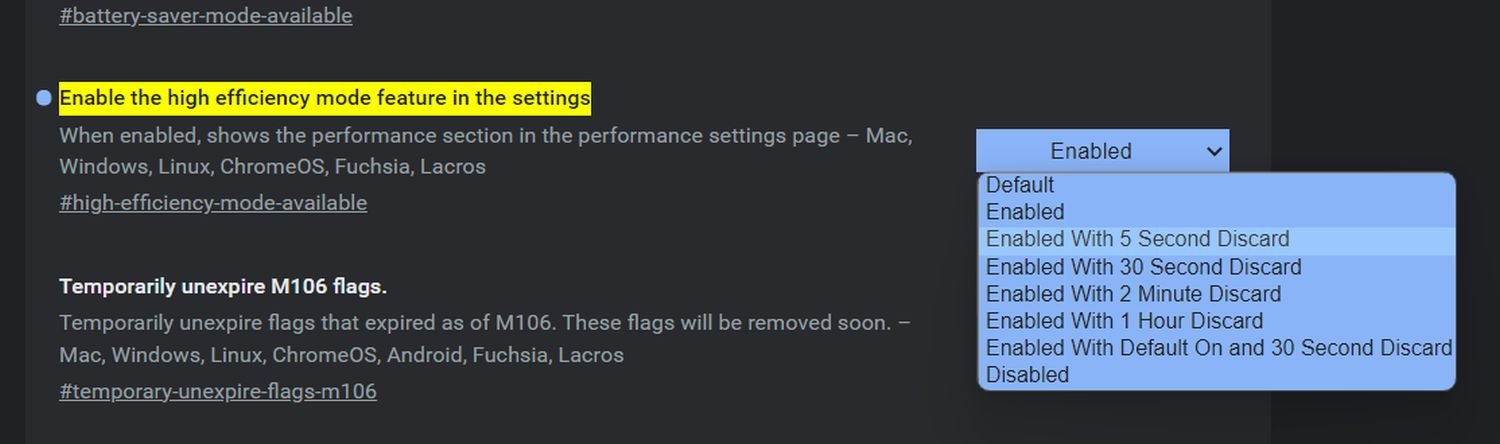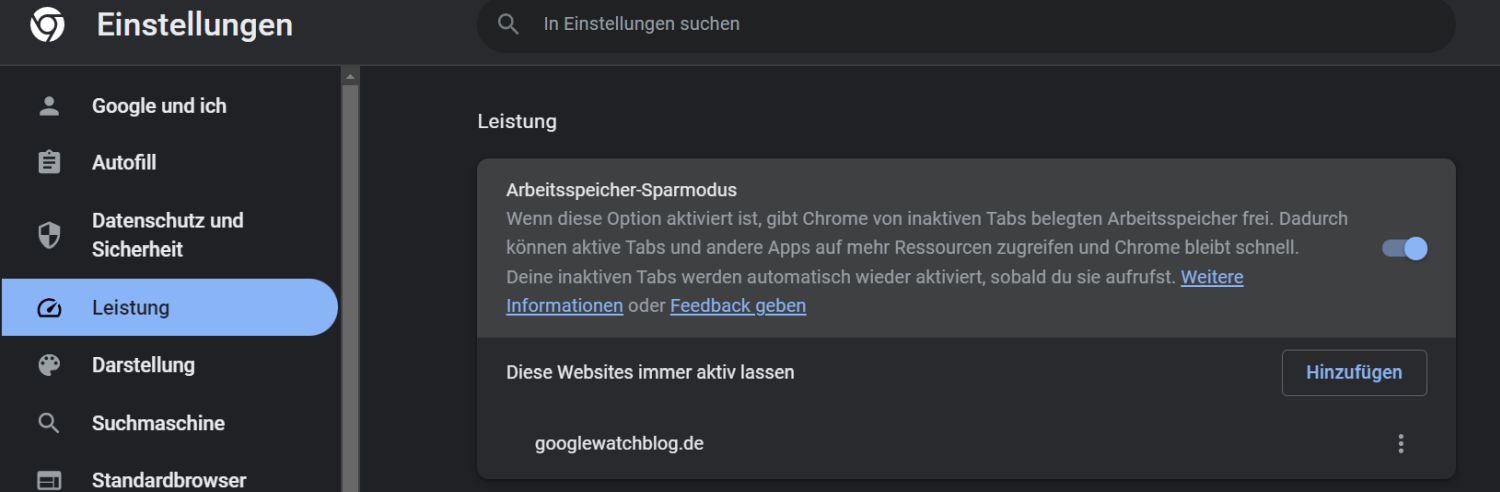Google Chrome: So könnt ihr den neuen Arbeitsspeicher-Sparmodus aktivieren und gezielt optimieren

Vor wenigen Tagen hat Google Chrome gleich zwei neue Funktionen erhalten, die schonender mit Ressourcen umgehen und sowohl Speicherplatz (RAM) als auch Energie einsparen können. Insbesondere mit dem neuen Arbeitsspeicher-Sparmodus solltet ihr euch kurz auseinandersetzen und diesen anpassen, um das Beste herauszuholen und gleichzeitig einige Tabs zu schützen oder die Gnadenfrist zu verlängern.
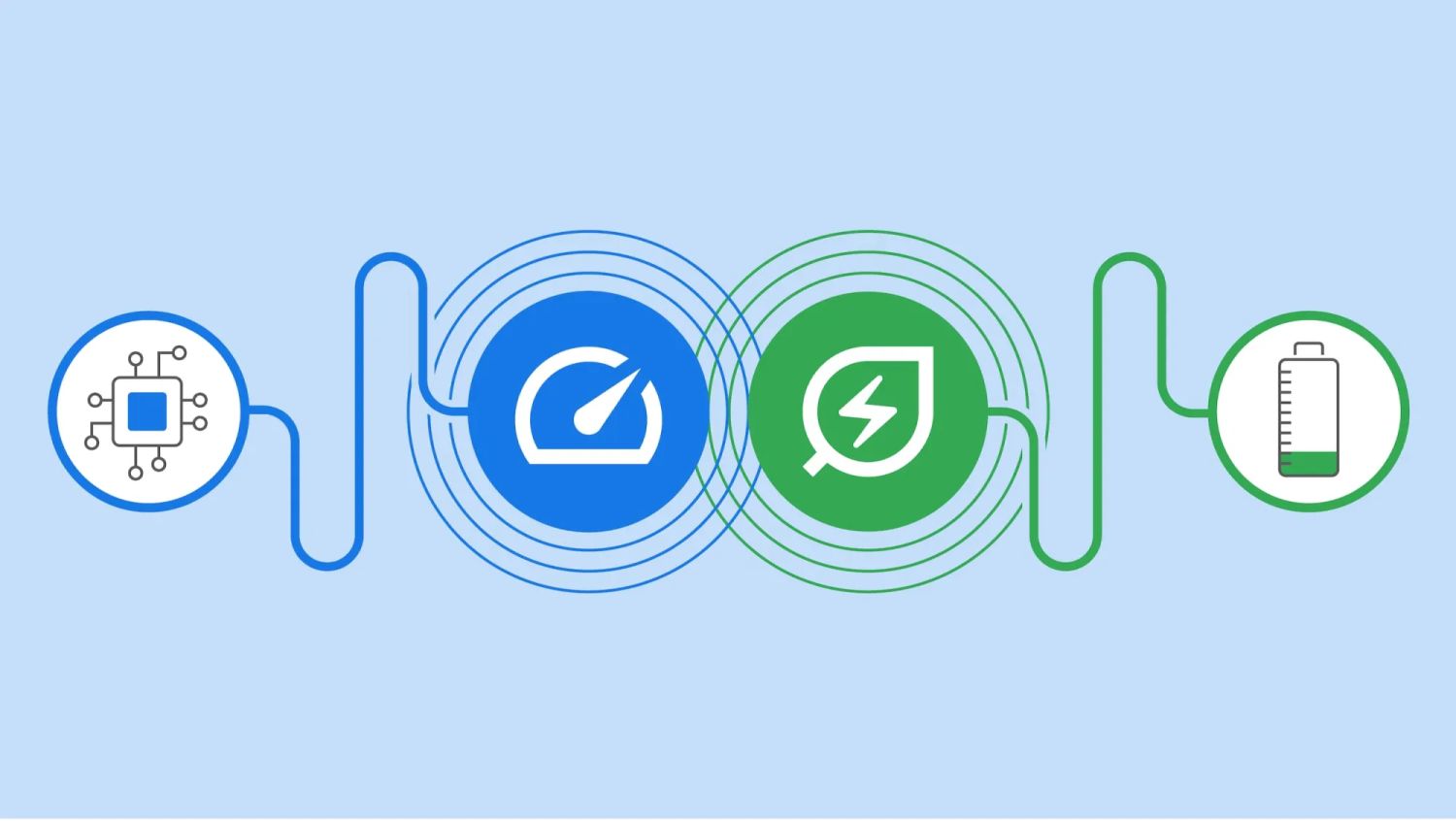
Wir haben euch die beiden Ressourcen-schonenden Funktionen von Google Chrome bereits ausführlich vorgestellt und gezeigt, wie sich diese aktivieren lassen. Bei den meisten Nutzern dürften diese Features bereits angekommen und vielleicht auch schon zum Einsatz gekommen sein. Die eine soll euren Akku ständig oder bei niedrigem Stand schonen und die andere Funktion soll dafür sorgen, dass regelmäßig Arbeitsspeicher freigeräumt wird, um aktive Tabs und Anwendungen möglichst viele Ressourcen zu verschaffen.
So lässt sich der Arbeitsspeicher-Sparmodus aktivieren
Der Arbeitsspeicher-Sparmodus könnte der sein, mit dem ihr in Zukunft am häufigsten Bekanntschaft machen werdet. Dieser sorgt dafür, dass bei vielen geöffneten Tabs und einem am Rande des Überlaufs befindlichen Arbeitsspeicher die nicht-genutzten Tabs aus diesem entfernt werden. Sie werden natürlich nicht geschlossen, sondern lediglich die gerenderte Webseite aus dem Speicher entfernt. Ruft ihr einen solchen schlafenden Tab wieder auf, wird die Webseite neu geladen.
- Öffnet die interne Seite chrome://flags in der Desktopversion des Chrome-Browser
- Sucht nach dem Eintrag #high-efficiency-mode-available und stellt diesen entweder auf „Enabled“ oder einen der weiteren Werte mit Zeitangabe (mehr dazu im folgenden Absatz)
- Jetzt den Browser neu starten und die Funktion ist freigeschaltet
- Wechselt nun in die Einstellungen in den Bereich Leistung (chrome://settings/performance) und aktiviert die Funktion
Schon bei der Freischaltung laut obiger Anleitung müsst ihr eine Variable dieses Modus angeben, nämlich die Zeit, ab wann ein nicht mehr genutzter Tab als inaktiv gilt und dessen Inhalt verworfen werden kann. Leider lässt sich das nicht über die Einstellungen festlegen, sodass ihr diesen Weg nehmen müsst, wenn ihr nicht die Automatik für euch arbeiten lassen wollt. Selbst wenn ihr die Funktion bereits erhalten habt und nicht freischalten müsst, müsst ihr zur Zeit-Anpassung also in die Flags wechseln.
Die zweite Einstellungsmöglichkeit ist glücklicherweise an erwarteter Stelle vorhanden: Ihr könnt beliebige Webseiten zu einer Liste hinzufügen, deren Inhalte nicht verworfen werden sollen. Das könnte man etwa für Medien-Webseiten nutzen, wobei diese bei aktiver Wiedergabe ohnehin nicht verworfen werden. Aber auch Webseiten, auf denen man beispielsweise Formulare ausfüllt und dann längere Zeit unangetastet lässt, wären Kandidaten, um diese nicht zu verwerfen. Statische Webseiten würde ich nicht empfehlen, aber dynamische Web-Apps hingegen überleben einen Reload bekanntlich oft nicht und es kann Datenverlust geben. Das müsst ihr selbst ausprobieren.
Das war auch schon alles, mehr lässt sich leider nicht einstellen. Weil das Thema für Google und das Chrome-Projekt aber große Relevanz hat, dürfte es da in Zukunft weitere Möglichkeiten geben.
GoogleWatchBlog bei Google News abonnieren | GoogleWatchBlog-Newsletter